iPhoneの画面がチカチカと点滅する?ちらつきが発生する時の対処法を紹介!
最新のiOS17には、ユーザーがアップデートをインストールせずにはいられないほど、素晴らしい機能がたくさんあります。ただし、iOS 17 アップデートによりデバイス内で問題が発生するという報告があります。一部のユーザーは、iOS 17 アップデート後に iPhone の画面がちらつくと不満を抱いています。これは非常にイライラする状況になる可能性があるため、私たちは解決策を考え出しました。iOS 17アップデート後にiPhone画面のちらつきが発生した場合は、この記事が解決に役立ちます。iPhone の画面がちらつく一般的な理由と、自分で解決できる主な解決策について説明します。
Part 1、iPhoneの画面チでちらつきが発生する時の原因
iOS 17アップデート後にiPhone画面がちらつく一般的な理由をいくつか紹介します。
原因1、iOSの不具合
アップデート中にデバイスにバグが入り込むことはよくあります。iPhoneの画面が以前は正常に動作していたのに、iOS 17 アップデートをインストールした後にちらつき始めた場合は、バグが原因である可能性が高くなります。
原因2、互換性の問題
iPhone の画面がちらつくもう 1 つの理由は、デバイスとアップデートとの間に互換性がないことである可能性があります。
原因3、ハードウェアの問題
これはあまり一般的ではなく、アップデートとは関係ありませんが、iPhoneの物理的な損傷によって画面がちらつくことがあります。
Part 2、iPhoneの充電が遅いときの対処法を紹介する
対処1、iPhoneを再起動する
iPhone システムでこのような小さな問題が発生した場合は、まずデバイスを再起動する必要があります。iPhoneを再起動する方法は次のとおりです。
Step1:音量を上げるボタンを押してから素早く放します。
Step2:音量を下げるボタンを押してから素早く放します。
Step3:サイドボタンを押さえたままにします。
Step4:Appleロゴが表示されたら、サイドボタンを放します。

対処2、物理的な損傷を確認する
iPhoneに物理的な損傷があると、画面がちらつき始めることがあります。iPhoneを落としてしまい、その後画面がちらつき始めた場合は、おそらく物理的な損傷を受けています。その場合:
Step1:iPhone から保護ケースを取り外します。
Step2: 次に、デバイスにへこみ、破損、亀裂がないか注意深く調べます。水害の確認も忘れずに。
Step3:物理的な損傷の兆候を見つけた場合は、できるだけ早く iPhone を修理してください。
対処3、ディスプレイ設定を調整する
場合によっては、iPhone の明るさ設定が画面に干渉する可能性があります。ディスプレイ設定を調整すると、iOS 17 アップデート後の iPhone 画面のちらつきが修正される場合があります。従う必要がある手順は次のとおりです。
Step1:設定に移動。「ディスプレイと明るさ」をタップします
Step2: 明るさスライダーをドラッグして、最低/最小レベルに調整します。
Step3:数分待ってから明るさを通常に戻します。
もう 1 つ試すことができるのは、自動明るさ調整をオフにすることです。その方法は次のとおりです。
Step1:設定に移動。「アクセシビリティ」をタップします。
Step2: 「表示と文字サイズ」をタップします。
Step3:「透明度を下げる」を有効にし、自動明るさ調整をオフにします。
対処4、すべての設定をリセットする
iPhone 画面のちらつきを修正するもう 1 つの方法は、すべての設定をリセットすることです。データは削除されませんが、パスワード、ネットワーク、プライバシーの設定は消去されます。したがって、このステップを実行するときは、そのことを念頭に置いておく必要があります。行う必要があるのは次のとおりです。
Step1:「設定」を押し、「一般」を押します。
Step2:「転送またはiPhoneをリセット」を押します。
Step3:「リセット」を押します。
Step4:「すべての設定をリセット」を押します。

対処5、 iTunesでiPhoneを復元する
最後の解決策は、iTunes経由でiPhoneを復元することです。もし上記の方法を試しても解決しない場合は、iTunesを使ってiPhoneを復元しましょう。ただし、バックアップを取得していないと復元はできません。そのため、定期的にiPhoneのバックアップを取るようにしてください。手順は以下の通りです。その方法は次のとおりです。
Step1:iTunesのインストールされているパソコンとiPhoneをケーブルで繋いでください。
Step2:iTunesの画面左上にあるデバイスのマークをクリックします。
Step3:画面左の項目の中から「概要」をクリックしてください。
Step4:「バックアップ」の中にある「バックアップを復元」という項目をクリックします。指示に従って、iPhoneの復元を行なってください。
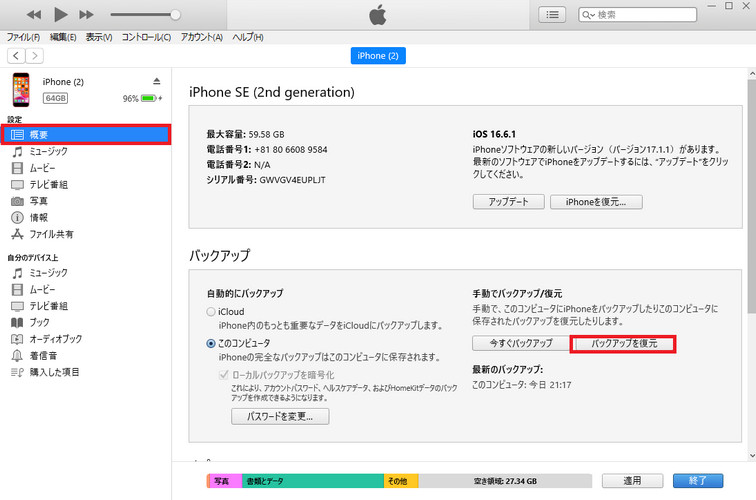
Part 3、【自宅でできる】ReiBootを使って、iPhone画面のちらつきをデータ損失なしで修復する
上記でiPhone画面のちらつき問題について解決策を紹介してきました。 しかし、iPhone本体に問題があったり、 iOSの不具合によってトラブルが起きている場合はiOS不具合修復ソフトReiBootを使用して解決できます。 ReiBootはシンプルでわかりやすい画面に専門用語を使わず理解しやすいガイドが表示される使いやすいiOS不具合修復ソフトです。iPhoneのデータを失うことなく不具合を修復できる機能が備わっており、数多くの不具合を直してきた実績を持ちますのでiPhoneの機能が損傷するなどの心配は必要ありません。
-
ReiBootを起動してiPhoneを接続したら「開始」をクリックします。

-
「普通モード」を選択します。

-
「ダウンロード」をクリックしてファームウェアを読み込みます。

-
「普通モードで修復開始」をクリックします。

まとめ
この記事では、この問題を解決する際に知っておくべき一般的な理由について説明しました。また、iOS17アップデート後のiPhone画面のちらつきを修正するためのトップソリューションも提供しました。これらの解決策でiPhoneが解決しない場合は、ReiBootを試してみてください。世界中の何百万人もの人々に信頼されており、アップデート後の画面のちらつきなど、iOSの幅広い問題を解決します。
iPhoneの画面がチカチカと点滅する?ちらつきが発生する時の対処法を紹介!
最終更新日2024-06-07 / カテゴリiOS不具合修復








(0 票、平均: 5.0 out of 5 )
(クリックしてこの記事へコメント)